win11电脑下方的任务栏怎么隐藏 Win11任务栏隐藏方法
更新时间:2024-03-11 08:20:36作者:zsbaocheng
随着Windows 11的发布,任务栏的设计也迎来了新的变化,许多用户对于Win11任务栏的隐藏方法产生了疑问。如何隐藏Win11电脑下方的任务栏呢?在本文中我们将介绍一种简单且有效的方法,帮助您实现Win11任务栏的隐藏。无论是为了释放更多的屏幕空间,还是为了个性化桌面,这个方法都能够满足您的需求。跟随我们的步骤,让我们一起探索Win11任务栏隐藏的奥秘吧!
步骤如下:
1.打开电脑设置,点击个性化设置。
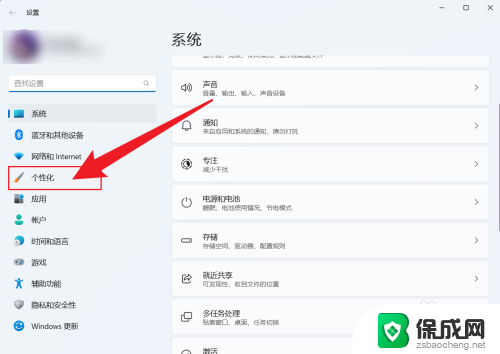
2.在个性化设置中,点击任务栏。
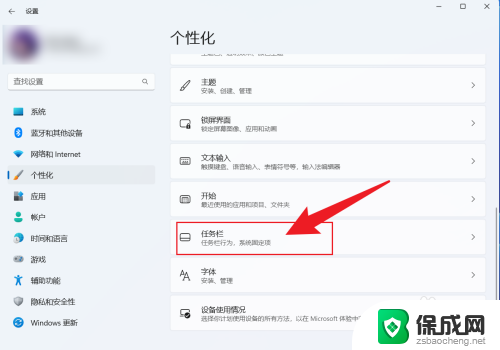
3.点击任务栏行为。
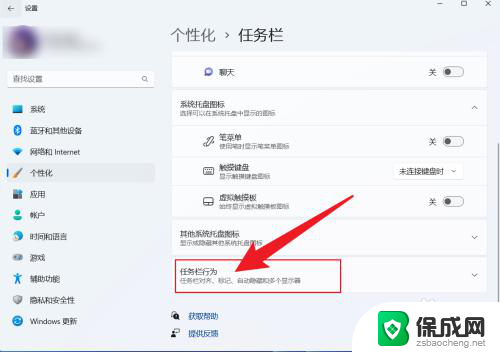
4.找到自动隐藏任务栏,把它勾选上即可。
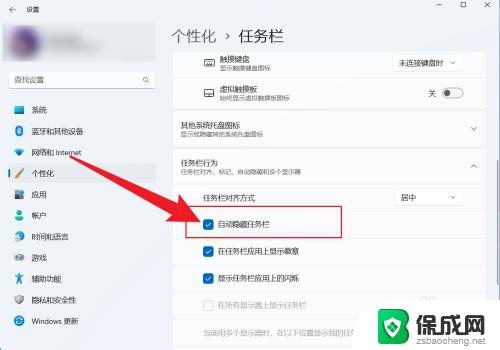
以上就是关于如何隐藏win11电脑下方的任务栏的全部内容,如果您遇到相同情况,您可以按照以上方法解决。
win11电脑下方的任务栏怎么隐藏 Win11任务栏隐藏方法相关教程
-
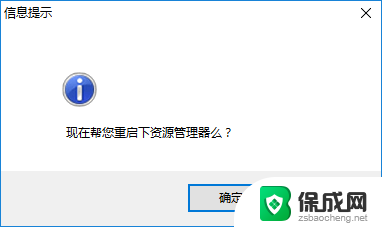 视频全屏时任务栏不隐藏 视频全屏模式下任务栏没有自动隐藏
视频全屏时任务栏不隐藏 视频全屏模式下任务栏没有自动隐藏2024-08-28
-
 win11任务栏右下角图标 Win11任务栏显示图标设置方法
win11任务栏右下角图标 Win11任务栏显示图标设置方法2024-08-08
-
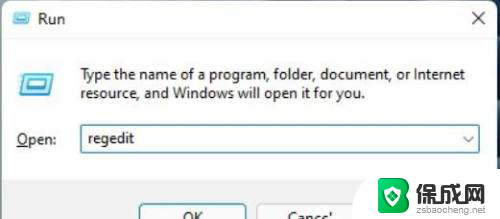 win11任务栏四个小方块 Win11任务栏小图标设置方法
win11任务栏四个小方块 Win11任务栏小图标设置方法2024-03-15
-
 win10任务栏高度怎么缩小 win10电脑任务栏缩小方法
win10任务栏高度怎么缩小 win10电脑任务栏缩小方法2024-07-06
-
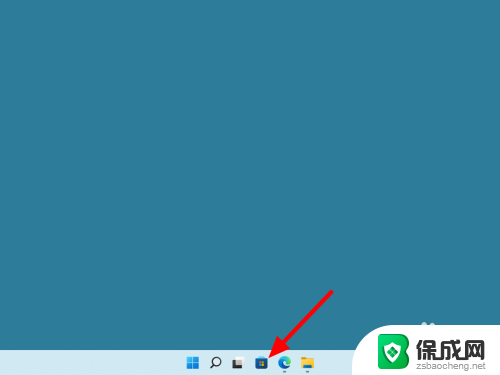 windows11如何任务栏透明 win11任务栏透明设置教程
windows11如何任务栏透明 win11任务栏透明设置教程2024-05-14
-
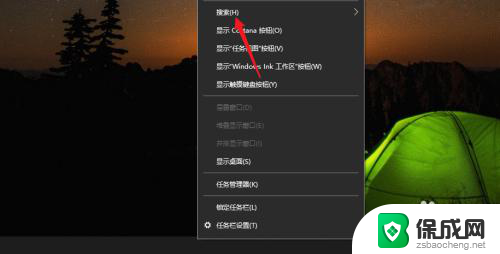 win10任务栏的搜索怎么关闭 Win10任务栏搜索框关闭方法
win10任务栏的搜索怎么关闭 Win10任务栏搜索框关闭方法2024-05-09
- win11任务栏电池图标不见了 win11电池图标丢失解决方法
- win11把状态栏调成win10 Win11任务栏改成Win10风格的方法
- win11 任务栏应用不合并 win11任务栏图标是否可以不合并
- win1123h2任务栏透明 Win11 23H2任务栏透明设置教程
- 英伟达还能牛多久?2021年英伟达最新动态及未来发展趋势分析
- 如何有效升级显卡以提升游戏性能和图形质量:详细教程和实用技巧
- 英伟达中国打造国产GPU,摩尔线程冲刺IPO,估值超255亿
- 详细教程:Win10系统激活的多种方法与步骤,最新有效激活方法大揭秘
- 微软下跌1.41%,报416.59美元/股,市值跌破2.5万亿美元
- 详细步骤教你如何在Win7系统中进行系统还原,轻松恢复系统设置
新闻资讯推荐
- 1 微软下跌1.41%,报416.59美元/股,市值跌破2.5万亿美元
- 2 详细步骤教你如何在Win7系统中进行系统还原,轻松恢复系统设置
- 3 聊聊游戏本该怎么选择CPU(处理器):如何挑选最适合游戏的处理器?
- 4 AMD致命一击 将在移动平台上3D缓存,提升游戏体验
- 5 初探微软Win10/Win11新版Terminal,AI提升终端命令体验,全面解析最新终端技术革新
- 6 2024年11月CPU横评及选择推荐指南:最新CPU性能排名及购买建议
- 7 英伟达现在为什么甩AMD几条街了?来看看原因-详细分析两家公司的竞争优势
- 8 英伟达盘中超越苹果,再次成为全球市值最高公司,市值超过2.3万亿美元
- 9 微软宣布Win10系统将退休,如何应对升级问题?
- 10 微软上涨1.25%,报411.435美元/股,市值再创新高
win10系统推荐
系统教程推荐
- 1 win11快捷记录打开笔记 系统速记按钮开启方法
- 2 .exe在win11上打不开 win11exe文件打不开解决方法
- 3 如何增强网速win10 笔记本电脑加快网速方法
- 4 win10如何彻底删除搜狗主页 搜狗浏览器卸载步骤
- 5 戴尔笔记本开机密码忘了怎么办win10 Windows10开机密码忘了怎么办忘了怎么办
- 6 windows11改账户名字 Windows 11账户名称调整方法
- 7 win11屏幕分辨率调整不了 win11显示器分辨率调整不了怎么解决
- 8 win11本地账户如何更改名字 win11本地账户怎么改名字
- 9 win11打开usb连接 Win11如何开启U盘接口
- 10 win11显示字体设置 Windows11系统字体设置步骤